Como configurar e personalizar o protetor de ecrã no seu Mac
Principais lições
A criação de um protetor de ecrã num computador Mac pode ser feita com relativa facilidade. Para tal, aceda às Preferências do sistema através das definições do sistema, navegue até ao separador Proteção de ecrã e seleccione a opção pretendida a partir do leque de alternativas apresentadas.
O protetor de ecrã Fotografias permite-lhe incorporar imagens pessoais utilizando um fundo personalizado no seu dispositivo.
Para garantir a segurança, pode optar por proteger o Mac com uma palavra-passe, mesmo quando a proteção de ecrã está ativa. Para o fazer, navegue até “Preferências do Sistema” e seleccione “Bloquear ecrã”. A partir daí, active a funcionalidade que requer a introdução de uma palavra-passe antes da ativação da proteção de ecrã.
Os protectores de ecrã, também conhecidos como “fundos do ambiente de trabalho”, são apresentações visuais que são activadas pela inatividade do utilizador e que se destinam a ocupar o monitor enquanto este está ausente da secretária. Estas apresentações gráficas animadas ou estáticas podem variar entre imagens pré-seleccionadas, texto personalizado ou um relógio analógico. Para configurar um protetor de ecrã num dispositivo Mac, siga estes passos:
Como configurar um protetor de ecrã no Mac
Para configurar um protetor de ecrã personalizado em computadores Mac que utilizem o macOS, o processo é bastante simplificado e pode ser realizado com facilidade se seguir o conjunto conciso de directrizes aqui fornecidas:
Aceda às Preferências do Sistema no seu Mac abrindo as “Definições do Sistema”. A partir daí, navegue até à opção “Screen Saver” (Proteção de ecrã) no sub-menu.
Irá encontrar uma matriz de alternativas de protecções de ecrã e poderá selecionar a partir de uma série de classificações baseadas na sua inclinação pessoal.
⭐ Clique na opção de proteção de ecrã que pretende utilizar. 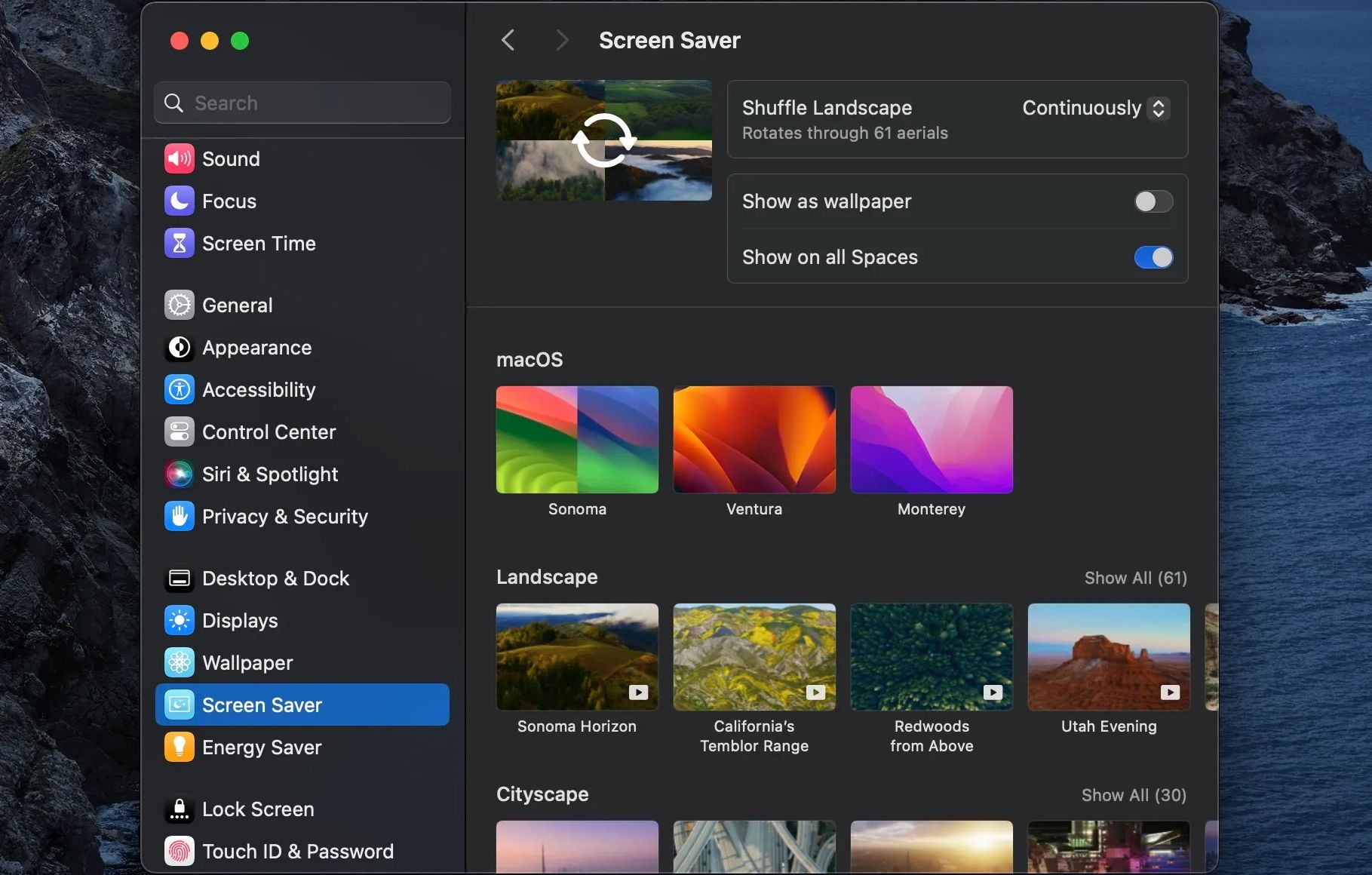
Se optar pelo protetor de ecrã Fotografias, por favor, navegue até ao botão “Opções” situado no topo do menu do protetor de ecrã para incorporar as suas fotografias pessoais. Pode incorporar imagens extraídas de uma pasta designada ou da aplicação Fotografia, seleccionando a opção adequada na lista pendente “Fonte”. Depois de identificar as imagens desejadas, clique no comando “Escolher” e, em seguida, seleccione “OK”.
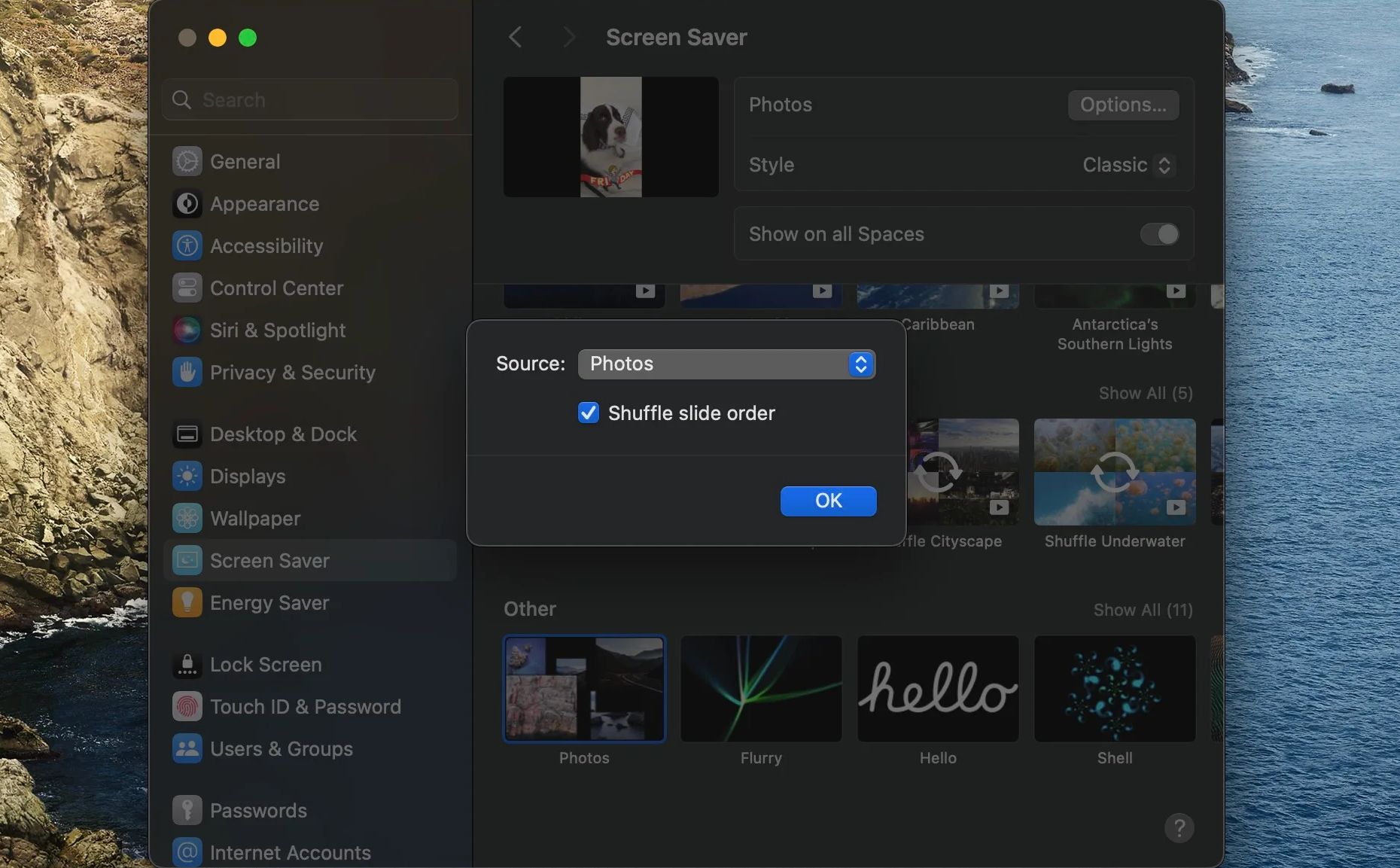
De facto, a instalação deste protetor de ecrã resultará na sua ativação automática quando o Mac permanecer inativo durante um longo período de tempo. Isto pode ser acompanhado por várias personalizações adicionais disponíveis no seu dispositivo, melhorando ainda mais o aspeto visual e a experiência do utilizador.
Os utilizadores do macOS Sonoma podem selecionar protectores de ecrã aéreos que consistem em imagens de vídeo que retratam diversos locais. Além disso, esta versão permite a aleatoriedade de tais protecções de ecrã, passando por várias visualizações. Em contrapartida, as iterações anteriores do macOS exigiam a utilização de uma aplicação externa conhecida como Aerial Companion para obter os mesmos protectores de ecrã aéreos disponíveis na Apple TV para utilização num computador Mac.
Como proteger o Mac com uma palavra-passe quando o protetor de ecrã é apresentado
Ao ativar o protetor de ecrã no Mac, tem a opção de exigir a introdução de uma palavra-passe para acesso posterior. Esta disposição serve como uma proteção eficaz contra intrusões não aprovadas no seu sistema.
Para proteger o Mac, exigindo uma palavra-passe aquando da ativação da proteção de ecrã ou do encerramento do ecrã, navegue até “Definições do sistema” no painel de configuração e, em seguida, seleccione a subcategoria “Ecrã de bloqueio”. Nesta secção, localize as preferências associadas à implementação de um pedido de palavra-passe após o início da proteção de ecrã ou a cessação do ecrã ativo. Uma vez identificada, certifique-se de que a opção correspondente foi configurada para solicitar uma palavra-passe imediatamente, garantindo assim uma camada adicional de segurança para a acessibilidade do seu sistema.
 Tire partido das protecções de ecrã no seu Mac
Tire partido das protecções de ecrã no seu Mac
O processo de configuração de uma proteção de ecrã no macOS é simples e direto. Ao seguir as diretrizes descritas anteriormente, você terá configurado com êxito um protetor de tela personalizado que será exibido a qualquer momento em que seu sistema estiver ocioso. Além disso, você possui a autoridade para regular a duração antes da ativação, bem como a opção de proteger seu computador após sua ativação.
Personalizar o protetor de ecrã predefinido num computador Mac permite um maior nível de individualidade, adaptando-o às preferências e gostos pessoais.
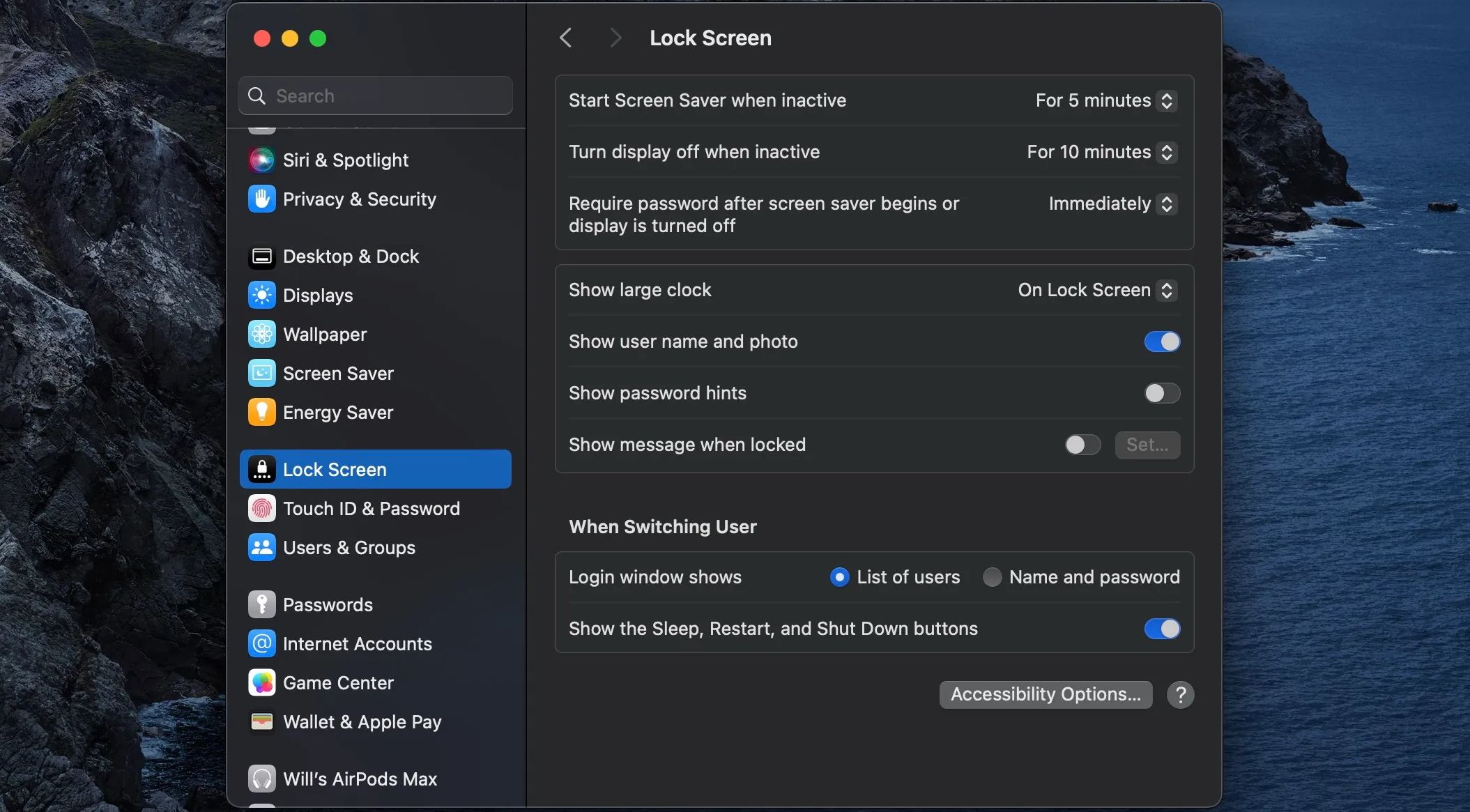 Tire partido das protecções de ecrã no seu Mac
Tire partido das protecções de ecrã no seu Mac